WooCommerce サブスクリプション用にすべての製品をセットアップする方法
公開: 2022-12-06サブスクリプションには、特に長期的に顧客との関係を構築するための優れた方法であるため、多くのメリットがあります. ただし、WooCommerce サイトへの実装は必ずしも簡単ではありません。 もちろん、WooCommerce Subscriptions プラグインはありますが、インストールしたことがある場合は、おそらく制限があることに気付いているでしょう。
したがって、WooCommerce には、特定のニーズに合わせて製品とストアを調整するための多数のプラグインがあります。 これらの 1 つは WooCommerce サブスクリプションのすべての製品で、サブスクリプションの機能をあらゆる種類の製品に拡張します。
All Products for WooCommerce Subscriptions プラグインの大きな利点は、既存の製品にサブスクリプション プランを追加できることです。 これは、顧客が製品ページにいるときに、1 回限りの支払いを行うか、支払いプランに加入するかを選択できることを意味します。 このプラグインは、サブスクリプション プランに製品を追加または削除したり、製品バンドルなどの他のプラグインと統合して製品のグループを販売したりするのにも役立ちます.
ストア内のさまざまな製品のカスタム サブスクリプションをセットアップしようとしていて、WooCommerce サブスクリプションに探しているオプションがない場合は、[すべての製品] がオプションになる可能性があります。 この記事では、プラグインのインストールと設定のプロセスについて説明します。 インストールするには何が必要ですか? それはどれくらいしますか? 他に制限はありますか? このすべてとそれ以上のことは、このチュートリアルで答えられます。
TL;DR: WooCommerce サブスクリプション プラグインのすべての製品は簡単にインストールできます。 また、プラグインを簡単にセットアップできる直感的なインターフェイスも備えています。 ただし、開始する前に、サイトをバックアップし、BlogVault でステージング サイトを作成することをお勧めします。 ライブ ストアに影響を与えずにプラグインとその設定をテストし、テストしたらすぐに変更をマージできます。
WooCommerce サブスクリプションのすべての製品は、WooCommerce サブスクリプション ツールボックスに追加するのに最適です。 製品サブスクリプションのカスタマイズが非常に簡単になります。 このチュートリアルは、インストールとセットアップのプロセスに関する簡単なガイドです。 ほんの数分で済むことをお約束します。 それでは始めましょう。
WooCommerce サブスクリプションのすべての製品をインストールする前に
WooCommerce サブスクリプションのすべての製品は、拡張機能の拡張機能です。 つまり、WooCommerce サブスクリプション (または WooCommerce 支払い) の機能を拡張し、それが WooCommerce の機能を拡張することを意味します。 Woo ユニバースには、サイトに非常に特殊な機能を提供する拡張機能がたくさんあるため、必要なものを正確に理解するのが難しい場合があります。
プラグインにはいくつかの要件があります。
- ウーコマース 3.3+
- WooCommerce サブスクリプション 2.3+ または WooCommerce Payments 3.2+
ご覧のとおり、WooCommerce サブスクリプションまたは WooCommerce Payments ですべての製品を使用できます。 これは、WooCommerce Payments が支払いゲートウェイであるにもかかわらず、サブスクリプションまたは定期支払いを受け入れる機能を備えているためです。 したがって、このプラグインを使用すると、後で WooCommerce Payments を使用して請求できるサブスクリプションを作成できます。
プラグインは WooCommerce サブスクリプションと Woocommerce Payments の両方で動作しますが、一部の機能は WooCommerce サブスクリプションでのみ動作することに注意してください。
- プランの切り替え
- 製品を既存のサブスクリプションに追加する
- カートの内容を既存のサブスクリプションに追加する
WooCommerce サブスクリプションのすべての製品をインストールする方法
ありがたいことに、プラグインにはほとんど要件がありません。 サイトがこれらの要件を満たしていることを確認したら、プラグインをインストールする準備が整いました。 これを行う手順は次のとおりです。
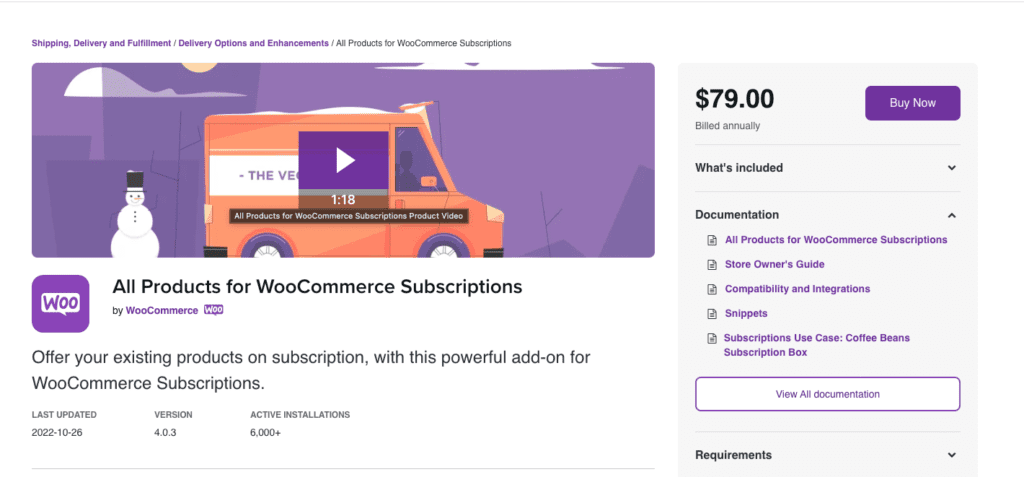
- zip フォルダーをダウンロードします。79 ドルでプラグインを購入する必要があります。 次に、zip フォルダーをダウンロードします。 購入時に、WooCommerce または WordPress アカウントにログインするよう求められます。
- フォルダーをアップロードする:フォルダーをデバイスにダウンロードしたら、サイトの管理パネルに移動します。 サイドバーで [プラグイン] にカーソルを合わせ、[新規追加] をクリックします。 次に、[プラグインのアップロード] をクリックし、デバイスから圧縮されたフォルダーを選択します。
- プラグインを有効にする: 適切なフォルダを選択したら、[インストール] をクリックします。 完全にインストールされると、 [アクティブ化] をクリックするように求められます。 その後、必要に応じてプラグインの設定をいじることができます。
WooCommerce サブスクリプション プラグインのすべての製品の設定
プラグインをインストールしてアクティブ化すると、要件に合わせてプラグイン設定を構成できるようになります。 それでは、WordPress の管理パネルに移動して、次のことを試してみましょう。
グローバル サブスクリプションを追加する
これにより、特定のカテゴリのすべての製品がサブスクリプションになることができます。 たとえば、マグカップ、クリーマー、さまざまなフレーバーのコーヒー パウダー、焙煎豆など、顧客が毎朝コーヒーを淹れるのに役立つものを販売しているとします。 このシナリオでは、コーヒー マグは 1 回限りの購入であるのに対し、コーヒー パウダーはリピーターの月単位のサブスクリプションにすることができます。 グローバル サブスクリプション機能は、コーヒー パウダー カテゴリのすべての製品に同じ設定を設定します。
- プランの追加:サイドバーで、WooCommerce にカーソルを合わせ、[設定]をクリックします。 [サブスクリプション] タブを選択し、[サブスクリプション プラン] セクションまで下にスクロールします。 次に、[プランの追加] をクリックします。 これにより、間隔の長さやサブスクリプション自体などの詳細を追加できます。
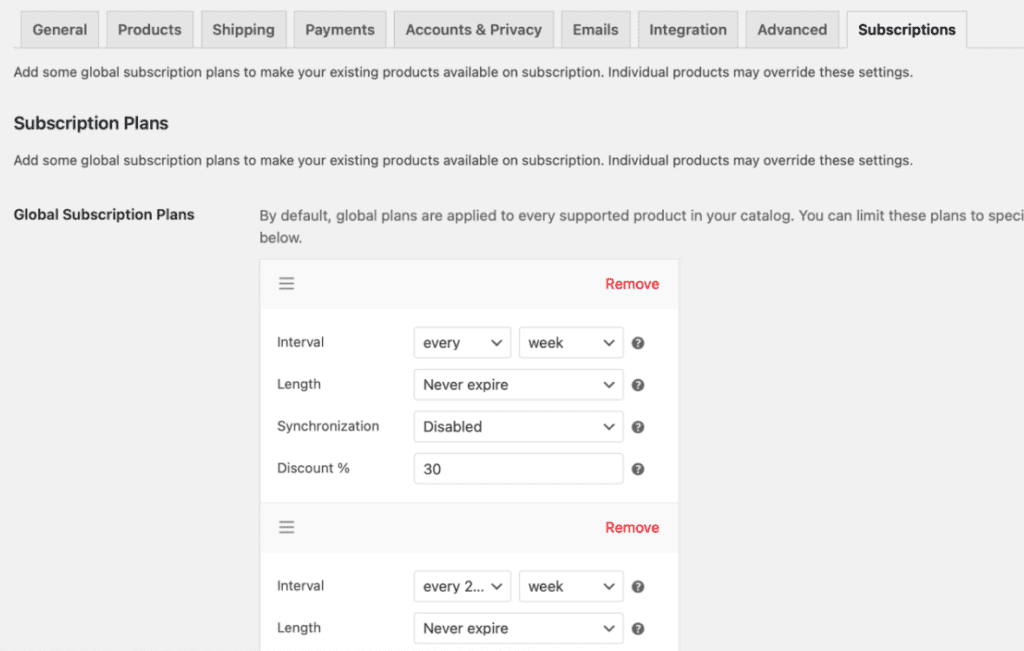
- 特定のカテゴリを選択: 次に、[カテゴリに制限] ドロップダウンで、サブスクリプション プランに関連する製品カテゴリを選択します。

特定の製品の計画を作成する
WooCommerce サブスクリプション プラグインのすべての製品を使用すると、すべての製品がデフォルトでサブスクリプションに設定されます。 これらの設定を上書きするには、[製品] タブに移動し、[製品データ] セクションまでスクロールします。 次に、[サブスクリプション] セクションで、次の設定を試してください。
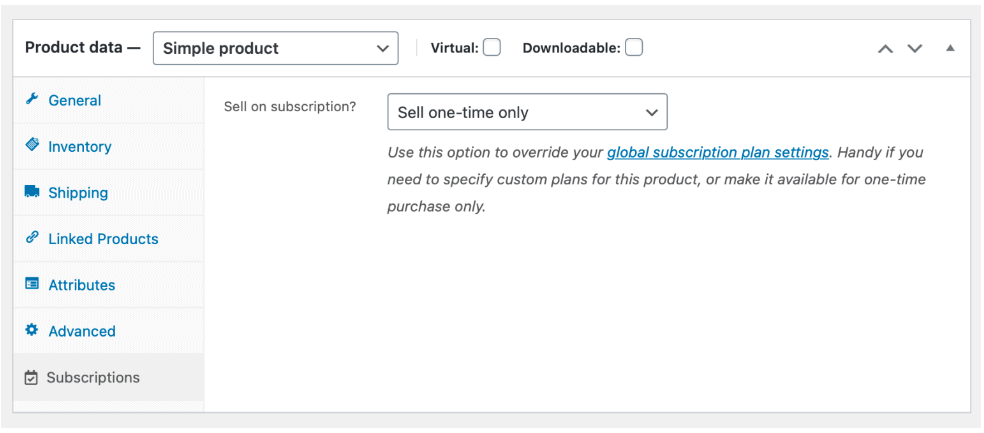
- 1 回限りの購入: [定期購入の販売] ドロップダウンから [ 1 回限りの販売] を選択します。
- 製品のカスタム プラン: [サブスクリプションの販売] ドロップダウンから [カスタム サブスクリプション プランの追加] を選択します。 次に、[プランの追加] をクリックして、間隔の長さとサブスクリプションの設定を変更します。 [プランを追加] をクリックして、必要な回数だけ詳細を追加します。 このセクションの計画は、その特定の製品にのみ適用されます。
- 価格設定を変更する:サブスクリプション プランに特別割引を提供することで、顧客に製品の定期購入を促す優れた方法があります。 [価格] ドロップダウンで、[製品から継承] を選択します。 これにより、番号を追加できます。 たとえば、サブスクリプション プランに 10% の割引を提供する場合は、そのセクションに 10 を追加します。 [オーバーライド]を選択して、サブスクリプションに独自の価格を追加することもできます。
サブスクリプションの製品を追加または削除する
顧客が製品ページに移動すると、請求スケジュールが既に設定されている場合、サブスクリプション プランで購入できます。 ただし、請求スケジュールがなくても、サブスクリプションに製品を追加できます。 この機能を無効、有効、または選択的に有効にすることができます。
- 製品のドロップダウンから選択します。[サブスクリプション] タブで、[サブスクリプションに追加] セクションまでスクロールします。 [製品] ドロップダウン メニューを見つけて、機能を [無効] または [有効] に設定できます。 また、サブスクリプションのある製品に対して [有効] を選択して、請求がスケジュールされている製品に機能を制限することもできます。
サブスクリプションにカートの内容を追加する
WooCommerce サブスクリプションのすべての製品プラグインを使用すると、顧客はカートにあるものをすべてサブスクリプションに追加できます。 この機能を有効または無効にする手順は次のとおりです。
- カートのドロップダウンから選択: WooCommerce の設定に移動し、[サブスクリプション] タブに進みます。 カートのドロップダウンまでスクロールします。 この機能を有効にするか無効にするかを選択できます。 カートの内容にサブスクリプション プランがある場合は [有効]を選択して、請求スケジュールのある製品に対して選択的に有効にすることもできます。
この機能は、WooCommerce Blocks によるカート ブロックと互換性がないことに注意してください。
WooCommerce サブスクリプション プラグインのすべての製品の欠点
この時点で、プラグインで何ができるかがわかります。 すべての製品に影響するグローバル サブスクリプションを作成できることはわかっています。 さまざまな製品のサブスクリプション設定をカスタマイズできることを知っています。 チェックアウト前にサブスクリプションに製品を追加できるようにすることで、カスタマー エクスペリエンスを向上させることができます。 これはすべて驚くべきことです。 ただし、以下に示すように、このプラグインの制限については触れません。
- サインアップ:プラグインには、サインアップ時に料金を請求できる機能がありません。 また、無料トライアルを許可することもできません。
- 同期された支払いプラン: WooCommerce サブスクリプションは、デフォルトで、顧客が購入したときに請求サイクルを開始します。 更新を同期するとは、すべてのサブスクリプションの支払いが同じ日に行われることを意味します。 一部の製品の更新を同期し、他の製品を同期しないように選択できます。 たとえば、プロテイン パウダーを毎月 1 日に支払い、サプリメントを同期されていないスケジュールで送信することを選択できます. 請求サイクルは、両方の製品で異なります。 したがって、WooCommerce サブスクリプション プラグインのすべての製品では、顧客が既存のサブスクリプションに同期された更新で製品を追加することはできません。
- 比例配分された製品:同期された更新と同じように、比例配分された製品です。 同期更新を設定すると、最初の支払いが日割り支払いかどうかを選択するよう求められます。 これは、最初の支払いが現在の請求サイクルの残り日数に比例することを意味します。 そのため、毎月 1 日にすべての支払いを同期し、顧客が 25 日にサブスクリプションを購入した場合、残りの 5 日または 6 日分のみが請求されます。 残念ながら、プラグインには、比例配分された製品と既存のサブスクリプションの両方をカートに追加する機能がありません。
- プランの切り替え:顧客は、サイトで WooCommerce サブスクリプションが有効になっている場合にのみ、サブスクリプション ボックスで特定の製品のプランを切り替えたり、再構成したりできます。 この機能は、WooCommerce Payments では利用できません。
- 配送:プラグインは、配送に関して何も処理しません。 これは、たとえば、サブスクリプション プランから製品を追加または削除した場合、送料を更新できないことを意味します。
- WooCommerce Blocks プラグイン:前述のように、一部のプラグイン機能は WooCommerce Blocks プラグインと互換性がありません。
これらのいずれかが契約を破る場合は、WooCommerce サブスクリプションのトップ プラグインを比較する記事があります。
あなたのサイトには他に何が必要ですか?
サブスクリプションについての理解を深めるお手伝いをしました。これで準備は完了です。 しかし、店舗を適切に管理するのに役立つその他のサイトの必需品は何ですか? おすすめのトップ 4 は次のとおりです。
- サイトをバックアップする: サイトをバックアップすることは、WordPress で行っている作業を保存することと同じです。 WooCommerce ストア用に特別に設計されたリアルタイム バックアップを備えた、 BlogVaultなどのバックアップ プラグインを使用することをお勧めします。 さらに、バックアップをスケジュールして自動化できるため、二度と心配する必要はありません。 サイト全体の自動保存です。
- セキュリティ:機密性の高い顧客情報を扱う場合、サイトを保護するための予防措置を講じる必要があります。 MalCareは、データ スクレーパーなどのボットからサイトを保護しながら、数回クリックするだけでサイトをスキャンしてマルウェアを駆除します。
- Google アナリティクス: WooCommerce サブスクリプションのすべての製品のようなサブスクリプション プラグインは、管理できるものが制限されています。 サイトへのトラフィックを追跡することはできません。 Google アナリティクス プラグインはそれを可能にします。 Google アナリティクスの統合について説明した記事があります。
- ページ ビルダー:ページ ビルダーは、サイトをデザインするための最も速く、最もスマートで、最も簡単な方法です。 Elementor を WooCommerce で使用するための簡単なガイドと、Elementor を Gutenberg、WPBakery、Beaver Builder、および Divi と比較する記事があります。
最終的な考え
WooCommerce サブスクリプションのすべての製品は、基本的な WooCommerce サブスクリプション プラグインにいくつかの追加機能を追加します。 サブスクリプションの管理が容易になり、サイトでのカスタマー エクスペリエンスが向上します。 ただし、新しいプラグインをインストールする前に、まず BlogVault でバックアップすることをお勧めします。 あなたが行った作業を保護するための最良の方法です。
よくある質問
WooCommerce はサブスクリプションに適していますか?
そのままで? いいえ。WooCommerce でサブスクリプション機能を有効にするには、他のプラグインが必要です。 WooCommerce のトップ サブスクリプション プラグインを比較した記事があります。
WooCommerce には何種類の製品を追加できますか?
シンプルな製品、仮想製品、およびダウンロード可能な製品は、WooCommerce で販売できる製品の最も基本的なカテゴリです。 また、製品をバンドル (口紅、リップ クリーム、リップ スクラブ) で販売したり、同じ製品のさまざまなバリエーション (口紅のさまざまな色合い) を販売したりすることもできます。 顧客がアフィリエイト リンクから製品を購入できるようにすることもできます。
WooCommerce のサブスクリプションとメンバーシップの違いは何ですか?
サブスクリプションは、定期的な支払いのみを受け入れます。 これは、定期的に顧客が製品を受け取り、支払いを受けることを意味します。 一方、メンバーシップはすべてコミュニティに関するものです。 そのため、1 回限りの支払いを行うか、メンバーシップの更新を要求することができます。
